Feed Discover di Google ti porta le ultime notizie sul tuo dispositivo mobile. Se questo feed smette di funzionare, non puoi ricevere la tua dose giornaliera di notizie. Ci sono vari motivi per cui Google Discover potrebbe non funzionare sul tuo telefono Android.
Potrebbe essere un piccolo problema tecnico sul tuo telefono che causa il mancato funzionamento di Discover. Oppure potrebbe esserci un problema nell’app Google stessa. Indipendentemente da ciò, ci sono alcuni modi per risolvere questo problema e fare in modo che Discover funzioni di nuovo sul tuo telefono.
Sommario 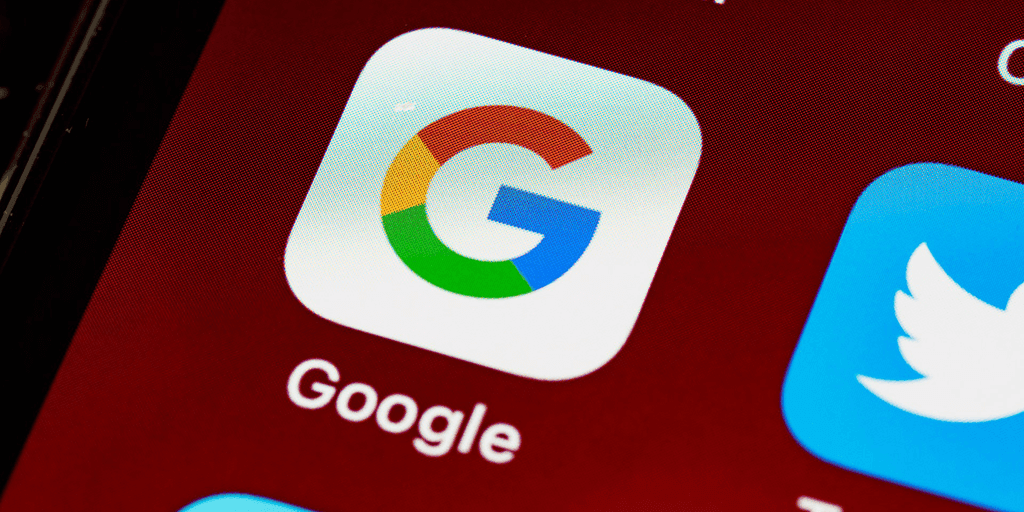
Riavvia il telefono
Quando Google Discover smette di funzionare, la prima cosa da fare è per riavviare il telefono. Quando lo fai, i piccoli problemi del tuo telefono vengono risolti. È facile riavviare la maggior parte dei telefoni Android.
Per riavviare il tuo, tieni premuto il pulsante Accensione e scegli Riavvia dal menu.
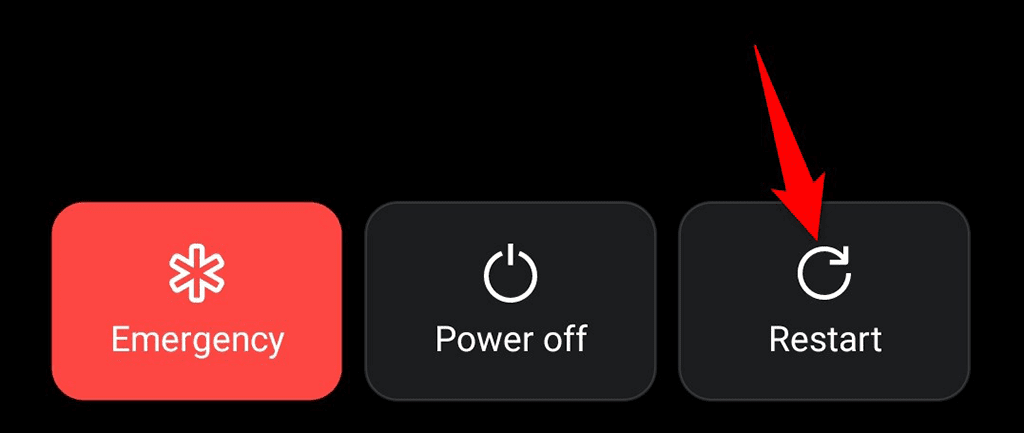
Quando il telefono si accende riaccedi, accedi a Scopri e controlla se viene visualizzato il feed.
Abilita Google Discover sulla schermata iniziale
Se non vedi Google Discover su schermata iniziale del tuo telefono , il feed potrebbe essere disabilitato. Attiva il feed per la schermata iniziale e il problema dovrebbe essere risolto.
Tieni premuta un’area vuota della schermata iniziale. Seleziona Impostazioni Home nella parte inferiore dello schermo.  Attivare Google nella schermata Impostazioni.
Attivare Google nella schermata Impostazioni. 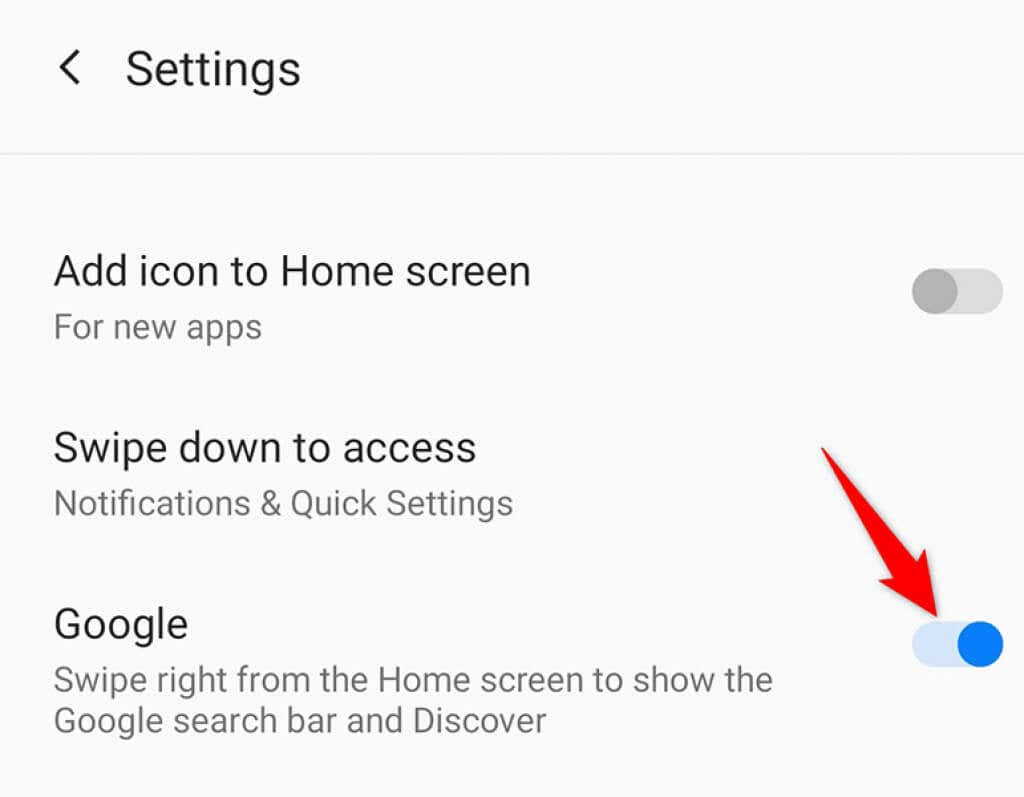
Google Discover è ora torna alla schermata iniziale.
Assicurati che Google Discover sia abilitato
L’app Google sul tuo telefono ti consente di abilitare e disabilitare il feed Scopri. Se tu o qualcun altro avete disabilitato questa opzione, ecco perché il feed non viene visualizzato o aggiornato.
Abilita il feed e sarà tutto pronto.
Apri Google app sul telefono.Tocca l’icona del tuo profilo in alto a destra nell’app. 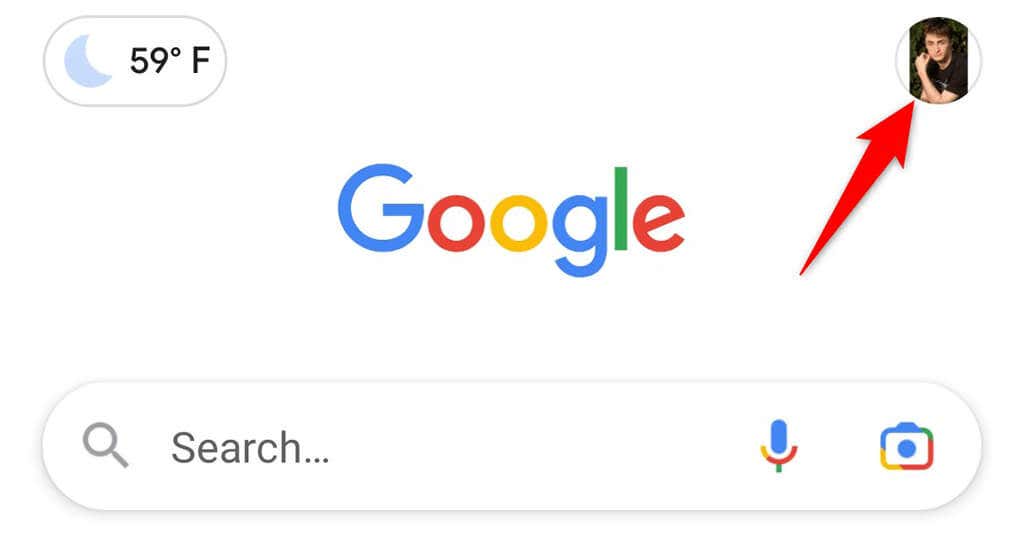 Seleziona Impostazioni dal menu.
Seleziona Impostazioni dal menu. 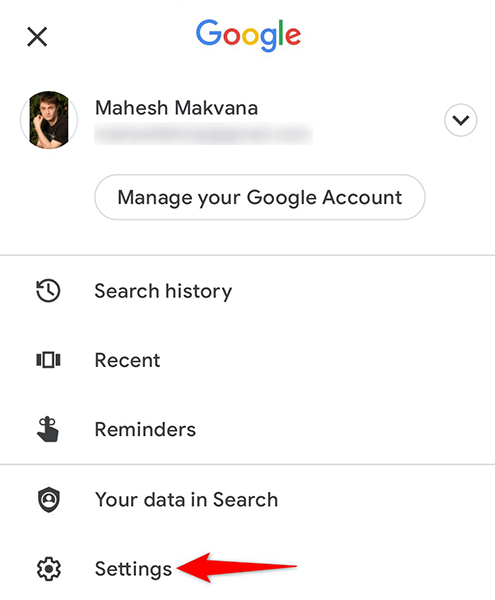 Scegli Generale > nella pagina Impostazioni.
Scegli Generale > nella pagina Impostazioni. 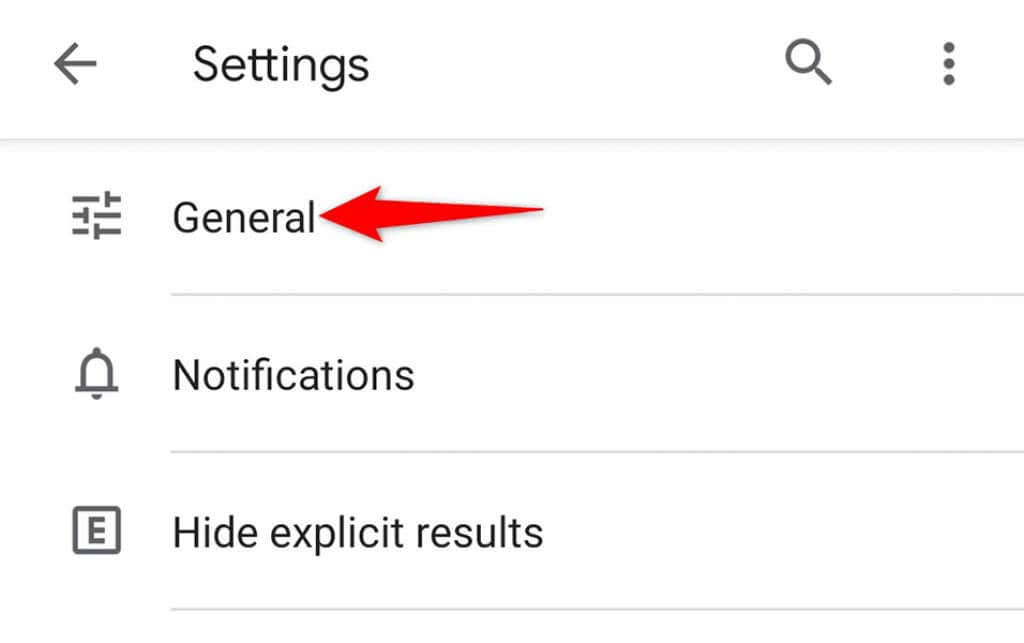 Attiva il Scopri opzione.
Attiva il Scopri opzione. 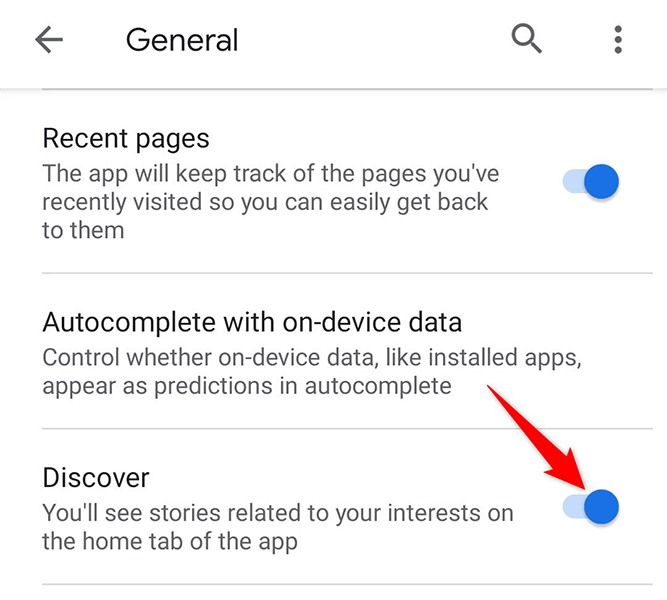 Avvia Google sul tuo telefono e dovresti vedere il feed Scopri.
Avvia Google sul tuo telefono e dovresti vedere il feed Scopri.
Cancella la cache dell’app Google
È noto che i file della cache causano vari problemi sui dispositivi Android, motivo per cui Google Discover non funziona sul tuo telefono. Fortunatamente, puoi cancellare i file della cache dell’app Google e risolvere il problema.
Sappi che l’eliminazione della cache non comporta l’eliminazione dei tuoi dati personali nell’app.
Avvia le Impostazioni
strong> sul telefono. Accedi a App e notifiche > Google in Impostazioni. 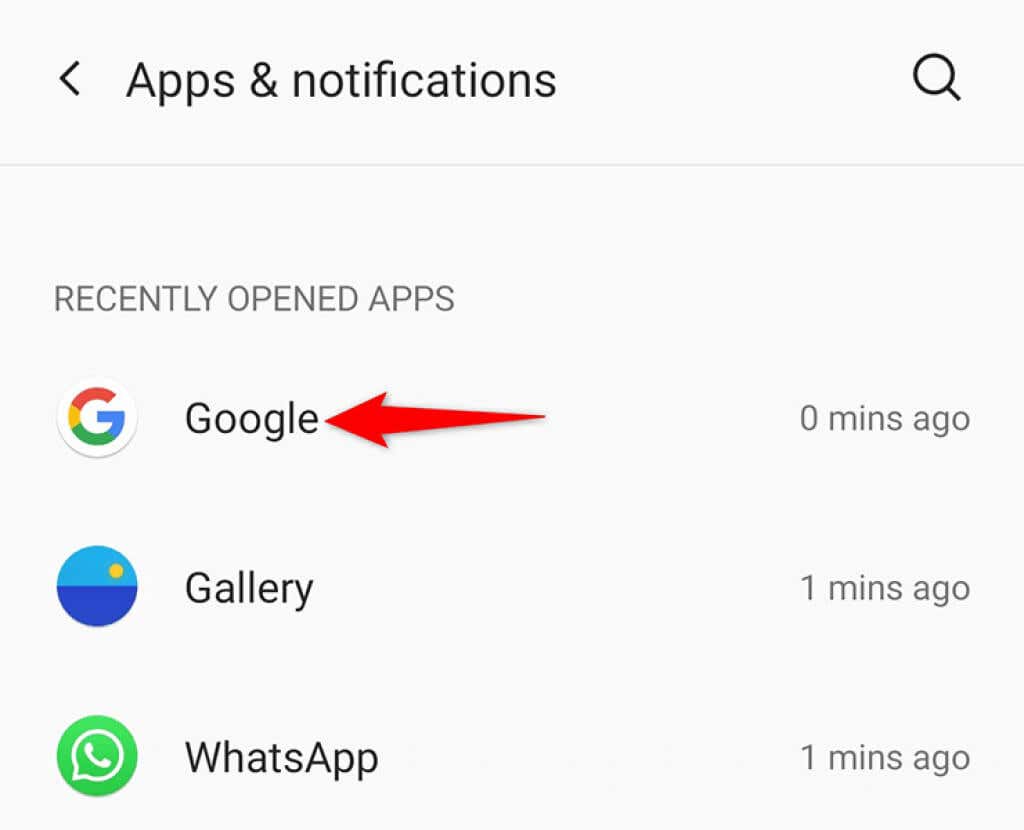 Tocca Archiviazione e cache nella pagina dell’app.
Tocca Archiviazione e cache nella pagina dell’app. 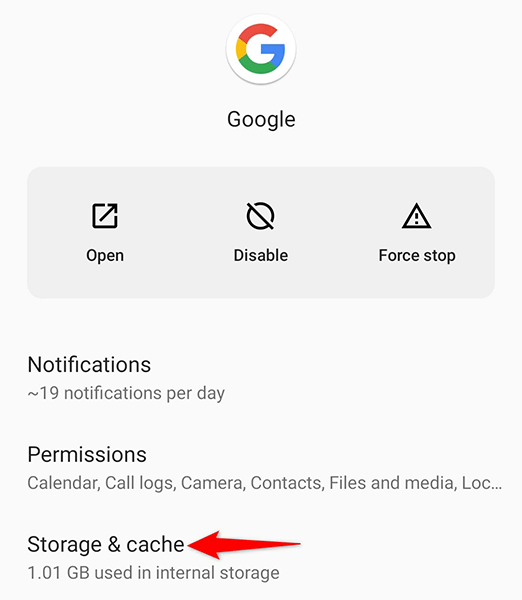 Tocca Cancella opzione cache.
Tocca Cancella opzione cache. 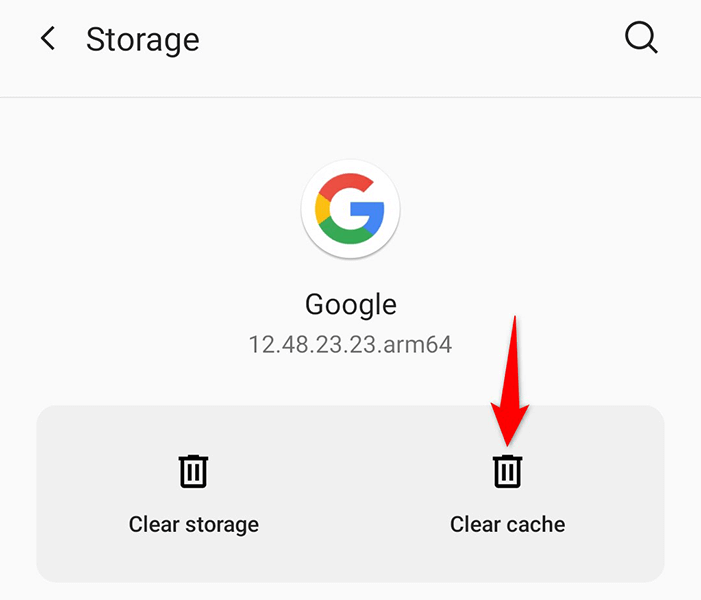 Apri Google app e Discover funzioneranno come dovrebbero.
Apri Google app e Discover funzioneranno come dovrebbero.
Cancella la cache per i servizi di Google Play
Anche la cache per i servizi di Google Play potrebbe essere il colpevole e causare il mancato funzionamento di Discover. Elimina anche questa cache e verifica se questo risolve il tuo problema.
Ancora una volta, questo non elimina i tuoi dati personali.
Apri l’app Impostazioni sul tuo telefono.Accedi alla pagina App e notifiche > Google Play Services in Impostazioni. Tocca l’opzione Archiviazione e cache. 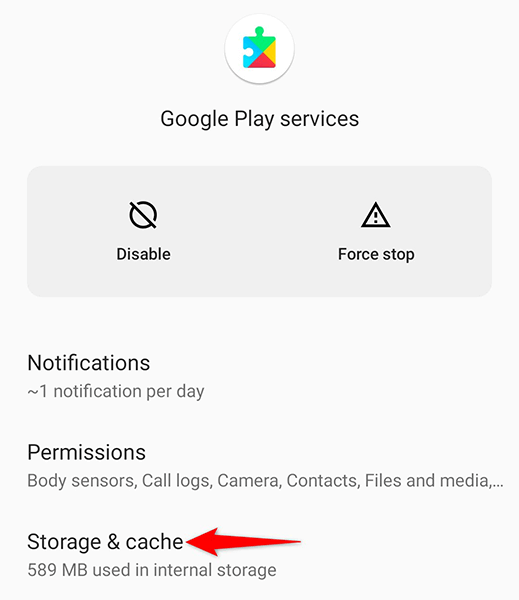 Seleziona Svuota cache per cancellare i file della cache del servizio.
Seleziona Svuota cache per cancellare i file della cache del servizio. 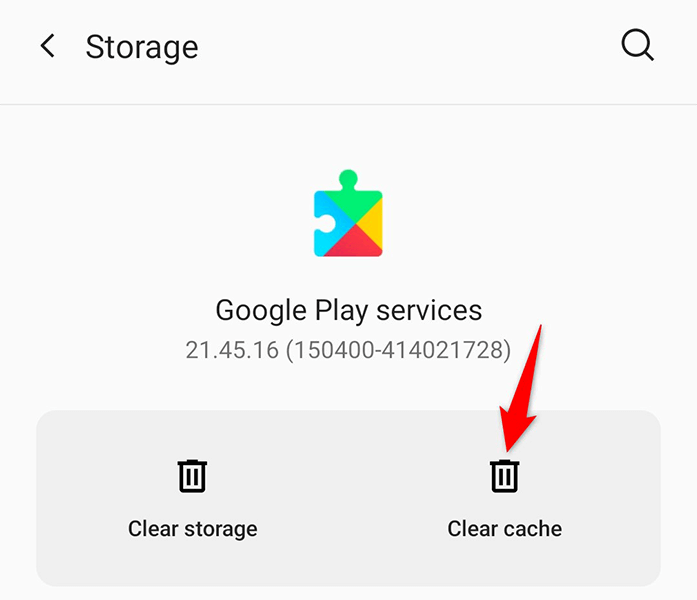 Riavvia il telefono e vedi se Discover funziona.
Riavvia il telefono e vedi se Discover funziona.
Abilita i dati in background per l’app Google
Google Discover ha bisogno dell’accesso a Internet per recuperare le ultime notizie. Se hai disabilitato l’utilizzo dei dati in background, il feed non può essere aggiornato. Per risolvere il problema, attiva l’utilizzo dei dati in background per Discover e il tuo problema verrà risolto.
Accedi all’app Impostazioni sul tuo telefono. Accedi a App e notifiche > Menu Google. Tocca l’opzione Dati mobili e Wi-Fi nella pagina dell’app. 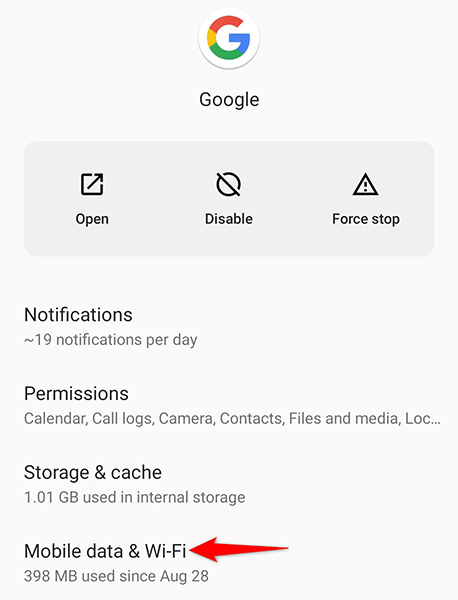 Abilita lo sfondo data opzione se è disabilitata.
Abilita lo sfondo data opzione se è disabilitata. 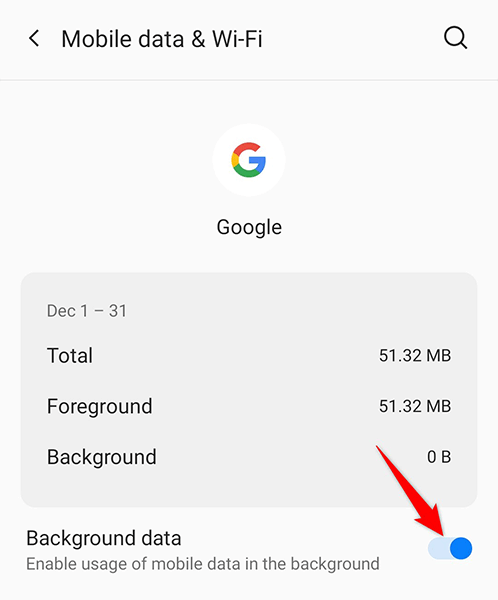 Accedi a Google Discover e ora dovrebbe aggiornarsi.
Accedi a Google Discover e ora dovrebbe aggiornarsi.
Utilizza Google Discover Feed senza un account
Per escludere qualsiasi possibilità di il tuo account Google causando un problema con Discover, usa Discover senza un account. Questo è assolutamente possibile e ti mostreremo come farlo.
Avvia l’app Google sul tuo telefono. Tocca l’icona del tuo profilo nell’angolo in alto a destra dell’app. 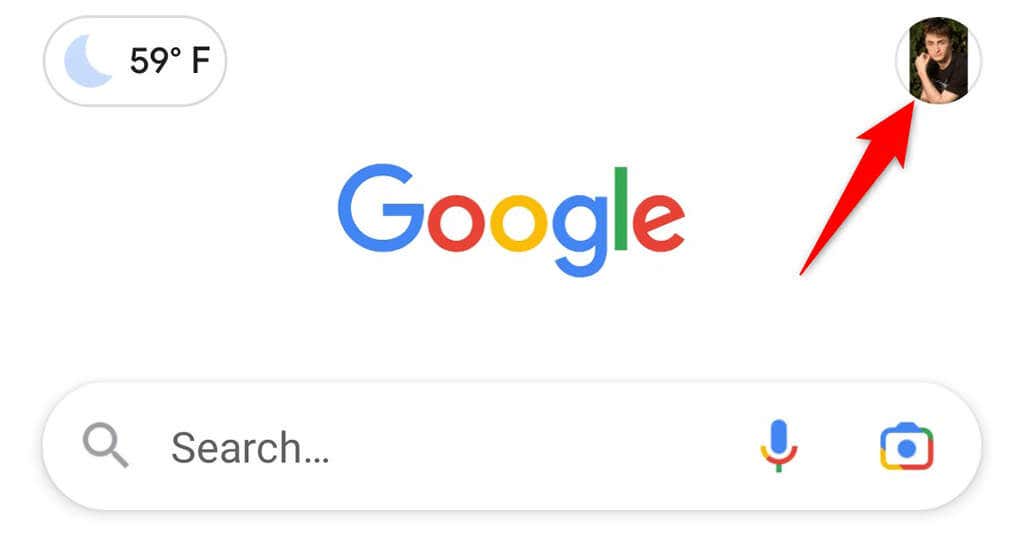 Seleziona il-icona freccia accanto al tuo conto corrente.
Seleziona il-icona freccia accanto al tuo conto corrente. 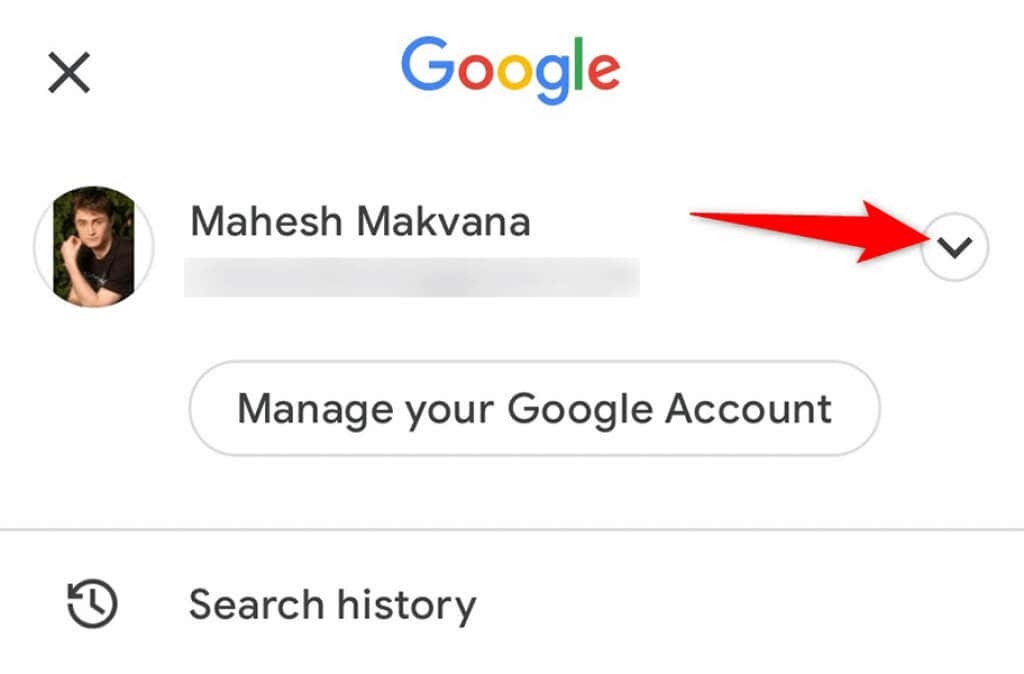 Scegli Utilizza senza un account.
Scegli Utilizza senza un account. 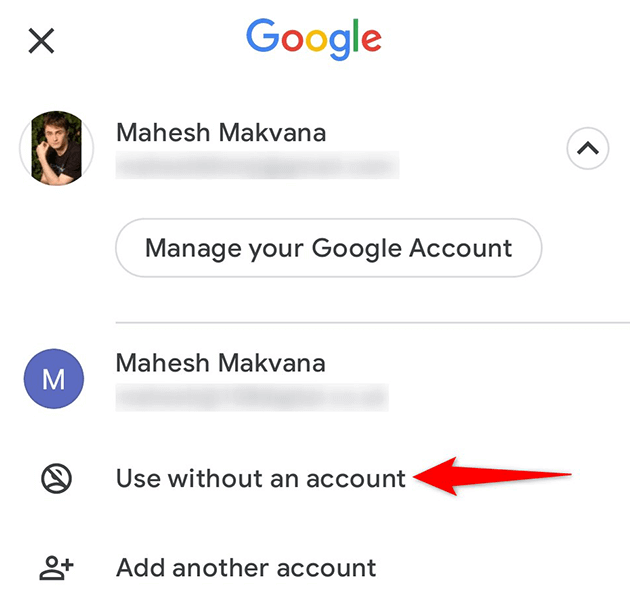 Controlla se il feed ora funziona.
Controlla se il feed ora funziona.
Disinstalla gli aggiornamenti dell’app Google
Anche un aggiornamento dell’app Google difettoso può causare il mancato funzionamento di Discover. La cosa buona è che Android ti consente di ripristinare gli aggiornamenti delle app, ed è esattamente ciò che puoi fare con l’app Google.
Apri Impostazioni sul tuo telefono. Passa a App e notifiche > Google in Impostazioni.Tocca i tre punti nell’angolo in alto a destra della pagina dell’app.Seleziona Disinstalla aggiornamenti dal menu. 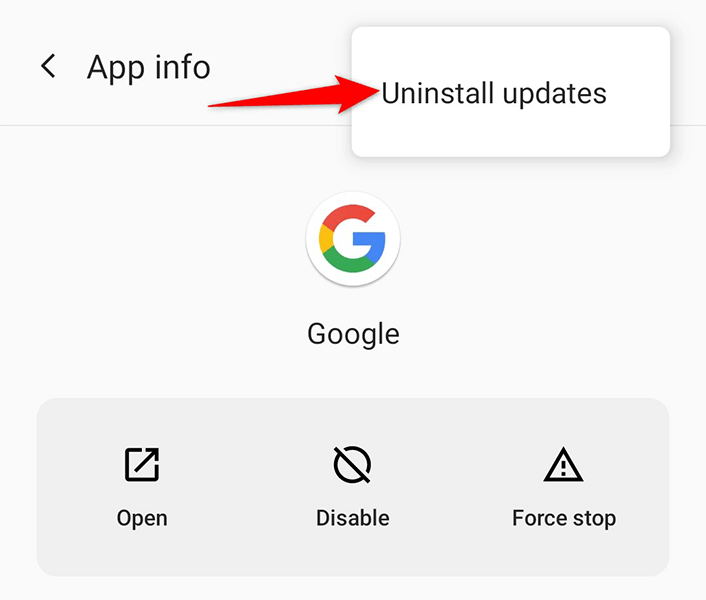 Tocca OK nel prompt che si apre.
Tocca OK nel prompt che si apre. 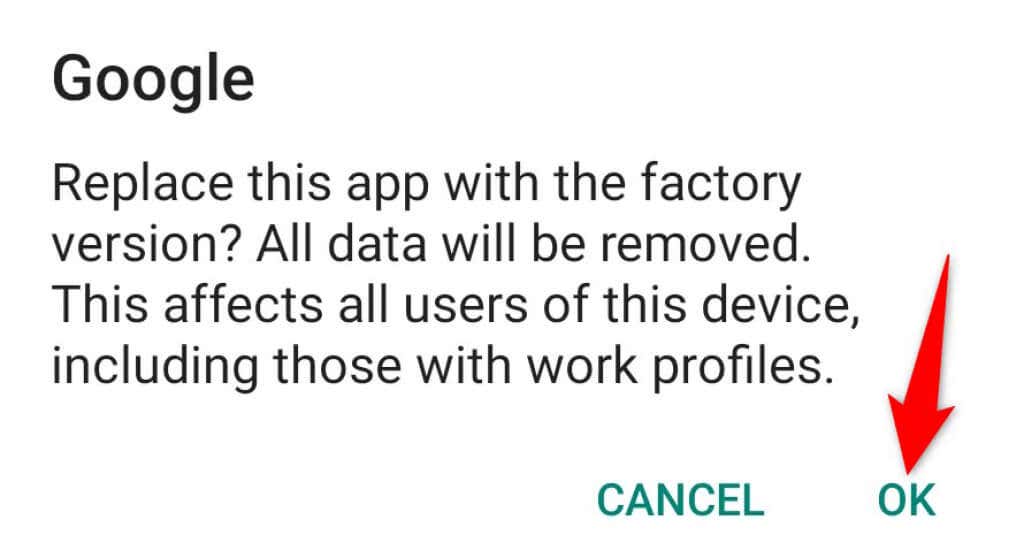 Avvia il Google e verifica se il feed Scopri funziona.
Avvia il Google e verifica se il feed Scopri funziona.
Aggiorna l’app Google
Se stai utilizzando una versione precedente dell’app Google sul telefono, potrebbe essere per questo che Discover non funziona. Aggiorna l’app sul telefono e verifica se il problema viene risolto.
Apri il Google Play Store sul telefono. Cerca Google e tocca Google nei risultati di ricerca.Tocca il pulsante Aggiorna per aggiornare l’app. 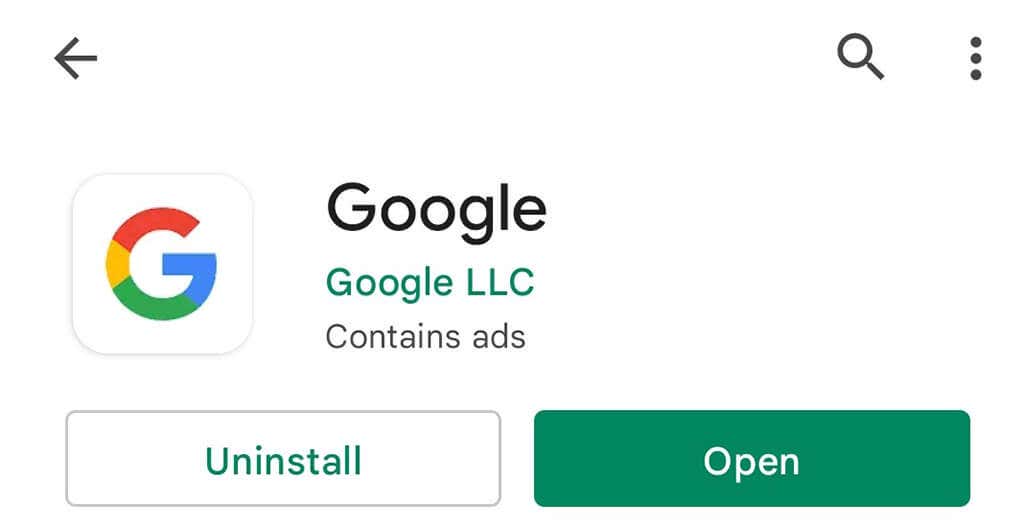 Usa il nuovo aggiornato >Google per visualizzare il tuo feed Discover.
Usa il nuovo aggiornato >Google per visualizzare il tuo feed Discover.
Ripristina le preferenze dell’app
Vale la pena ripristinare le preferenze dell’app per correggere eventualmente Google Discover sul tuo telefono Android. In questo modo le tue app non verranno eliminate.
Avvia Impostazioni sul telefono. Scorri fino in fondo e tocca Sistema. 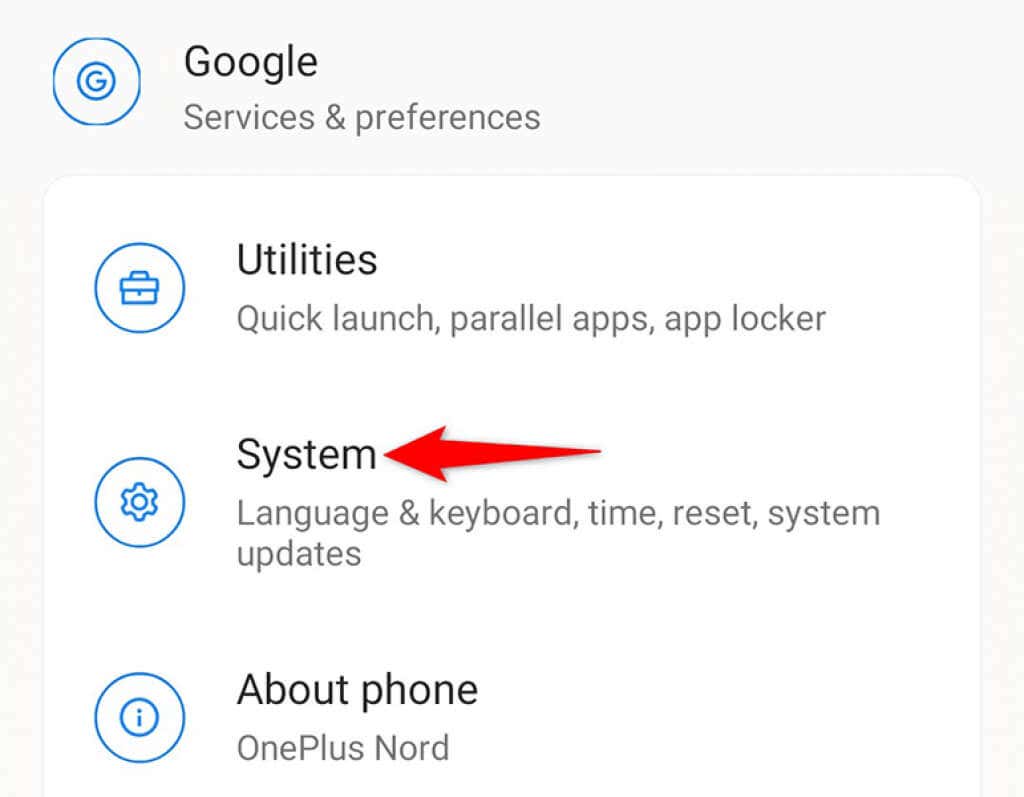 Seleziona Ripristina opzioni nella pagina Sistema.
Seleziona Ripristina opzioni nella pagina Sistema. 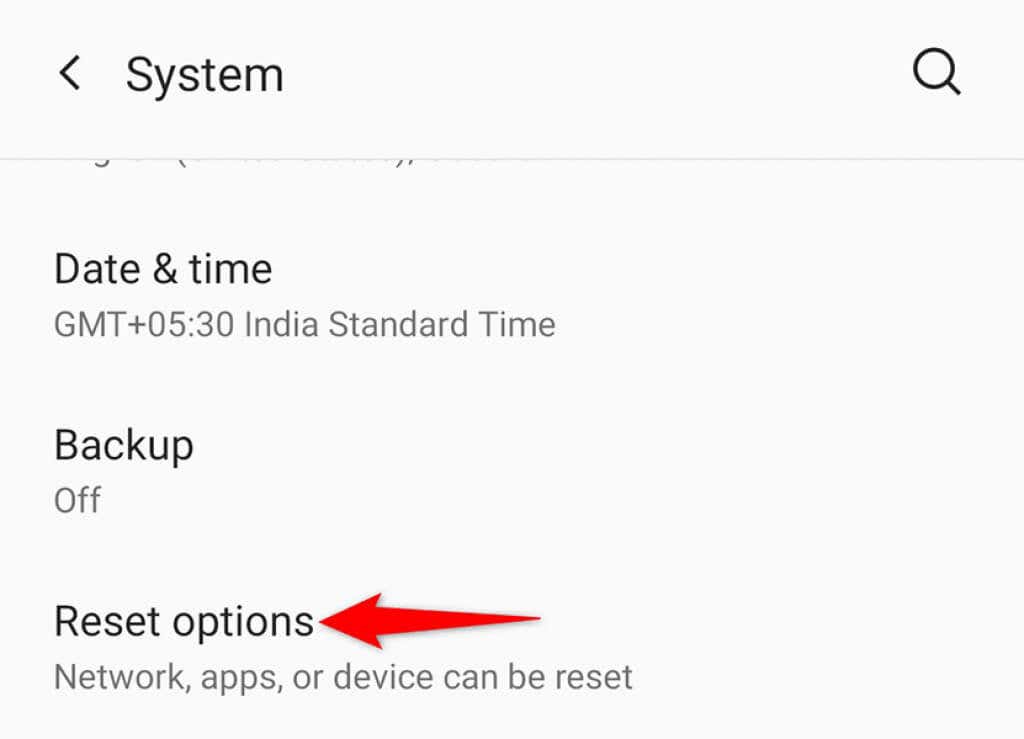 Scegli il Ripristina preferenze dell’app opzione.
Scegli il Ripristina preferenze dell’app opzione. 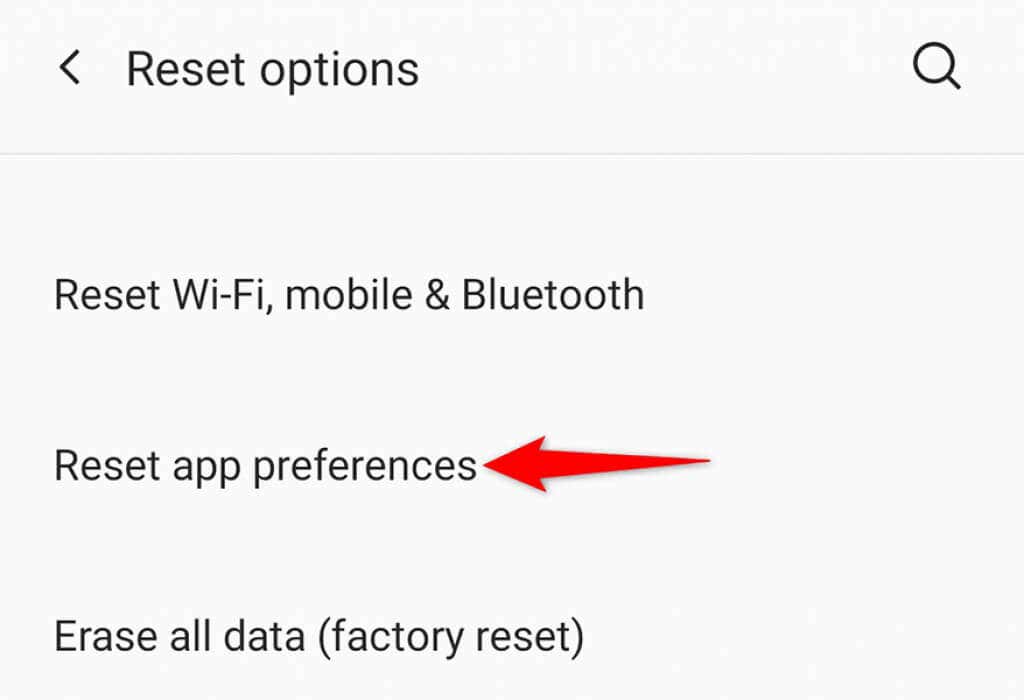 Tocca Ripristina app nel prompt che si apre.
Tocca Ripristina app nel prompt che si apre. 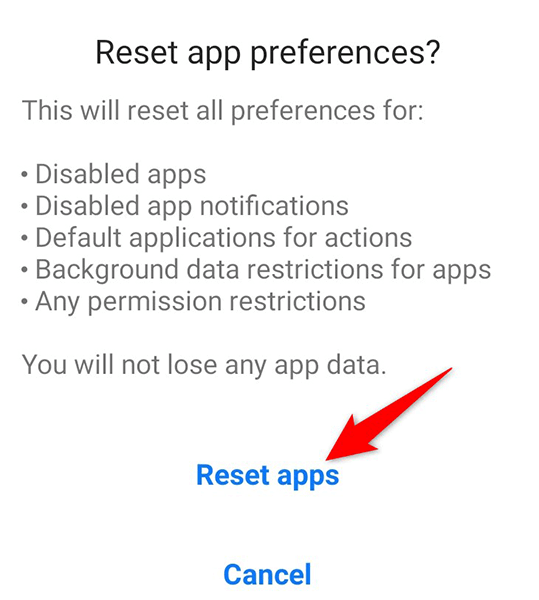 Riavvia il telefono.Avvia Google Discover e verifica se funziona.
Riavvia il telefono.Avvia Google Discover e verifica se funziona.
Risoluzione dei problemi e risoluzione dei problemi di Google Discover su Android
Se Google Discover è la tua principale fonte di notizie, potresti voler correggere il feed il prima possibile. Utilizzando i metodi sopra indicati, dovresti essere in grado di ottenere il feedback attivo e funzionante in pochissimo tempo sul tuo telefono. Ci auguriamo che la guida ti aiuti.

